清除卡纸 (MF8580Cdw/MF8550Cdn/MF8280Cw/MF8250Cn/MF8230Cn/MF8210Cn)
最近更新 : 05-Jun-2013
发行编号 : 8201872600
解决方法
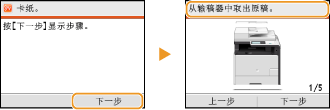
- 去除卡纸时,请勿关闭本机电源
- 如果纸张撕裂
- 如果反复发生卡纸
- 请勿从本机中强行取出卡住的文档或纸张
 MF8580Cdw / MF8550Cdn
MF8580Cdw / MF8550Cdn
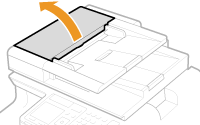
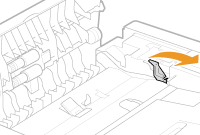
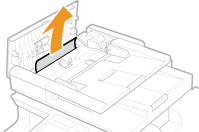
 MF8280Cw / MF8250Cn / MF8230Cn
MF8280Cw / MF8250Cn / MF8230Cn
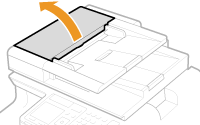
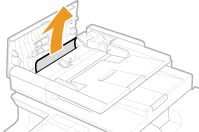
- 对于MF8280Cw / MF8250Cn / MF8230Cn用户,执行完此步骤即完成了整个操作程序。
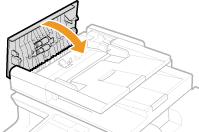
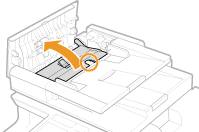
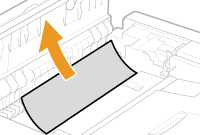
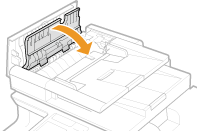
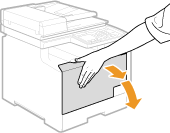
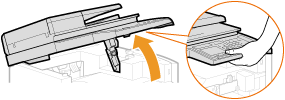
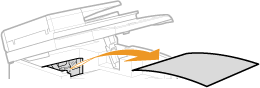
- 请勿强行从本机中取出卡纸。如果无法轻易取出卡纸,请进到下一步。
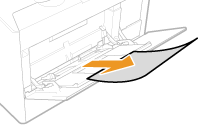
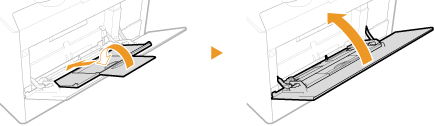
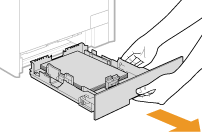
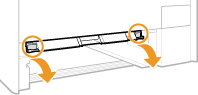
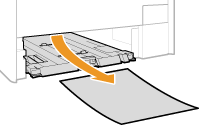
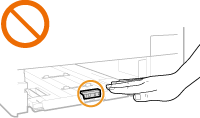
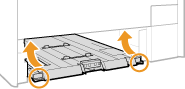
 ] / [
] / [
 ] 选择 <是>,然后按 [
] 选择 <是>,然后按 [
 ]。
]。
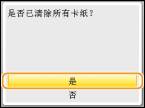
- 用双手握住纸盒,慢慢将其拉出。
 慢慢拉出纸张。
慢慢拉出纸张。
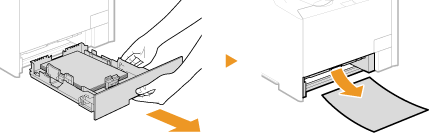
- 如果拉出了选购的纸盒,请按照相同方式将其放入。
 ] / [
] / [
 ] 选择 <是>,然后按 [
] 选择 <是>,然后按 [
 ]。
]。
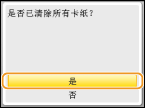
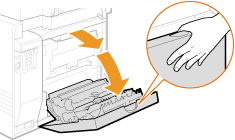
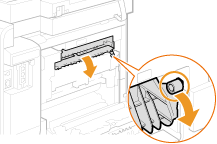
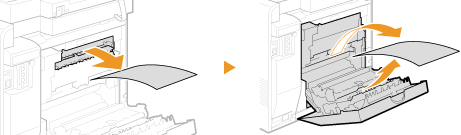
- 抓住绿色旋钮,然后牢牢关上下图所示部位,直至发出咔嗒声
 慢慢拉出纸张。
慢慢拉出纸张。
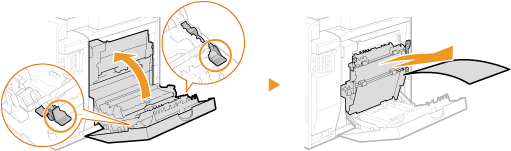
- 抬起操作面板
 慢慢拉出纸张。
慢慢拉出纸张。

- 打开后盖板
 慢慢拉出纸张。
慢慢拉出纸张。
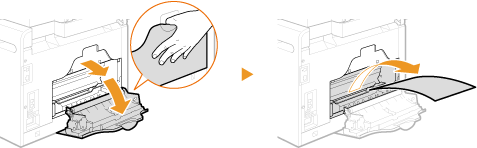
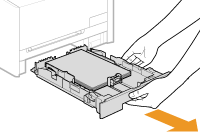
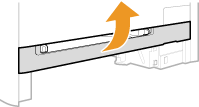
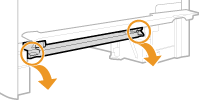
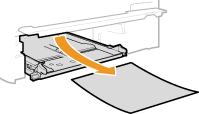
- 将图中所示部位推回原位,直至发出咔嗒声。

 ] / [
] / [
 ] 选择 <是>,然后按 [
] 选择 <是>,然后按 [
 ]。
]。
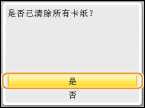


























































































 返回
返回
 打印
打印
 分享
分享








 京公网安备 11010502037877号
京公网安备 11010502037877号